iOS 15のアップデート中にiPhoneがリカバリーモードで文鎮化になった場合の復活方法
iOS 15へアップデートすると、リカバリーモードになってしまいます。"
iOS 15ベータ版のアップデートが中断されその後リカバリーモードのままなのです。どうしたらいいか?"
iPhoneのアップデート中にリカバリーモードのまま操作できなくなる不具合がよくありました。iPhoneがリカバリーモードのまま動かなくなってしまいました。この現象は文鎮化というらしいです。色々と解決策を探したので、この記事にまとめてみました。
- 対策1:iPhoneを強制的に再起動する
- 対策2:iTunesの復元機能を使って、iPhoneを復活する
- 対策3:ワンクリックでiPhoneをリカバリーモードから解除する
- 対策4:iOSアップデート不具合修復ソフトを利用する
対策1:iPhoneを強制的に再起動する
対策1つ目、iPhoneの再起動を試してみましょう。再起動は、iPhoneの電源を切ってからまた電源を入れることです。再起動方法は機種により異なります。
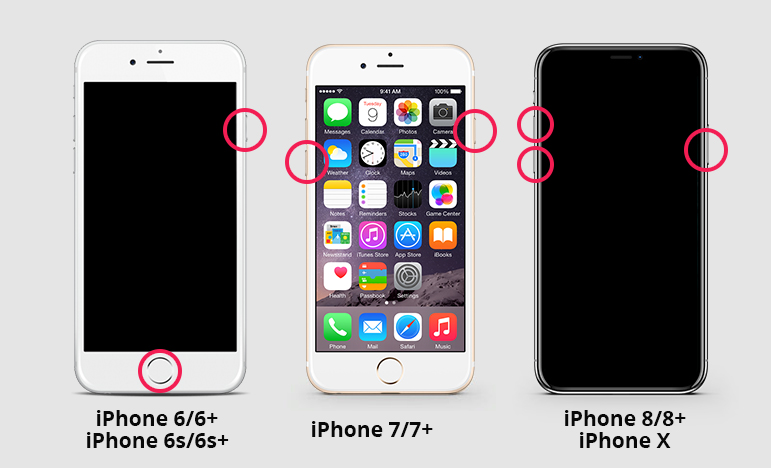
iPhone X以降:
音量調節ボタン1つとサイドボタンを長押しします。
電源オフスライダが表示されます。
電源を入れる時はサイドボタンを長押しします。
iPhone6/7/8/SE(第2世代):
サイドボタンを長押しします。
電源オフスライダが表示されます。
電源を入れる時はサイドボタンを長押しします。
iPhone SE (第 1 世代)、5 以前:
トップボタンを長押しします。
電源オフスライダが表示されます。
電源を入れる時はトップボタンを長押しします。
対策2:iTunesの復元機能を使って、iPhoneを復活する
iTunesとは、Appleが提供しているサービスで音楽やアプリの管理ができます。その他にiOS機器を管理する機能も付いているので、iTunesを利用してiPhoneを復元なんてこともできます。iPhoneの復元を試す前には、自動同期設定の解除と「iPhoneを探す」機能をオフにします。
iPhoneの復元は、「iPhoneを探す」機能がオフになっていないとできません。「iPhoneを探す」をオフにする方法:
「設定」をタップします。
「Apple ID」を押します。
「探す」をタップして、「iPhoneを探す」をオフにします。
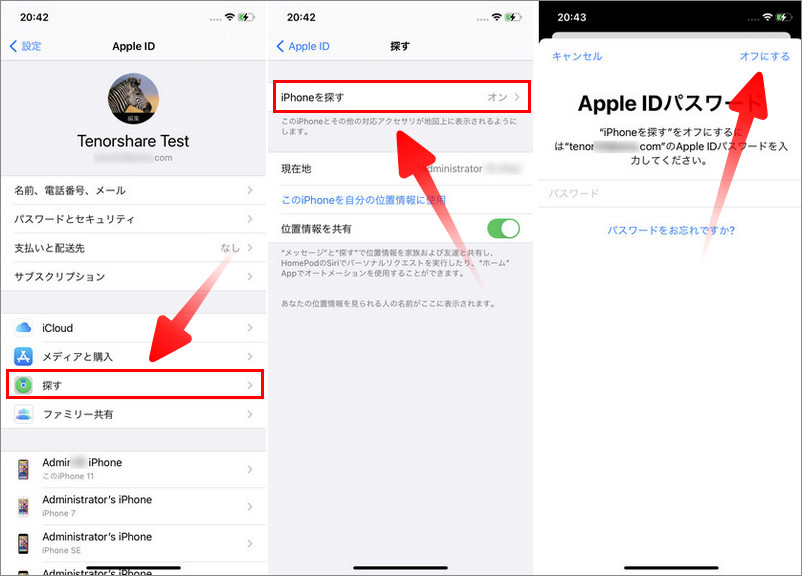
パソコンの設定によっては自動同期の設定が有効になっており、復元するためにiPhoneをパソコンへ繋げた瞬間に同期が自動的に開始されてデータが消えてしまう可能性があるので注意しましょう。
iTunesを起動します。
「編集」>「環境設定」>「デバイス」をクリックします。
「iPod、iPhone、およびiPadを自動的に同期しない」にチェックを入れて「OK」を選択します。
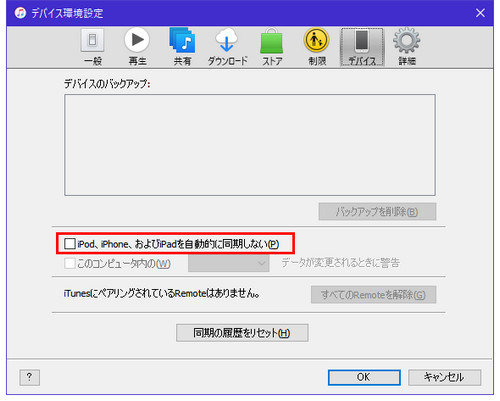
自動同期設定の解除と「iPhoneを探す」機能をオフにしたら、iTunesの復元機能を使ってiPhoneを復活しましょう。
パソコンでiTunesを起動し、USBケーブルでiPhoneを接続しましょう。
「概要」>「iPhoneを復元」とクリックします。
「復元」をクリックしましょう。
復元が完了したら、iPhone上でApple IDなどを入力します。
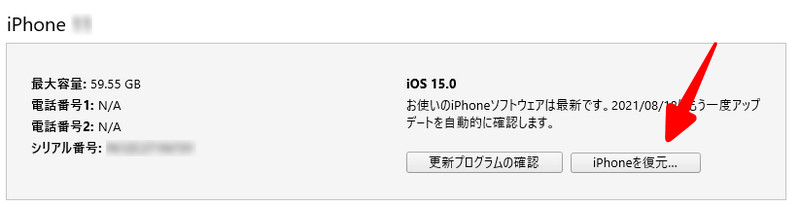
対策3:ワンクリックでiPhoneをリカバリーモードから解除する
iPhoneのアップデートに失敗してリカバリーモードのままになってしまった。そんな時は、ReiBootを使ってiPhoneをリカバリーモードから解除してみましょう。リカバリーモードに陥ってしまい対処に困った時に大活躍するソフトです。
ワンクリックでリカバリーモードを解除できるという操作性の簡易さに加えて、ReiBootのリカバリーモードは無料で利用できるんです。それでは早速、ワンクリックでリカバリーモードを解除する方法を説明していきますね。
MacまたはWindowsでReiBootを起動します。
純正のUSBケーブルを使ってiPhoneをパソコンに接続します。
iPhoneが認識されたら「リカバリーモードを解除」をクリックします。
しばらくするとリカバリーモードから解除されたiPhoneが自動的に再起動します。
再起動後、iOS 15のアップデートをもう一度試してみましょう。
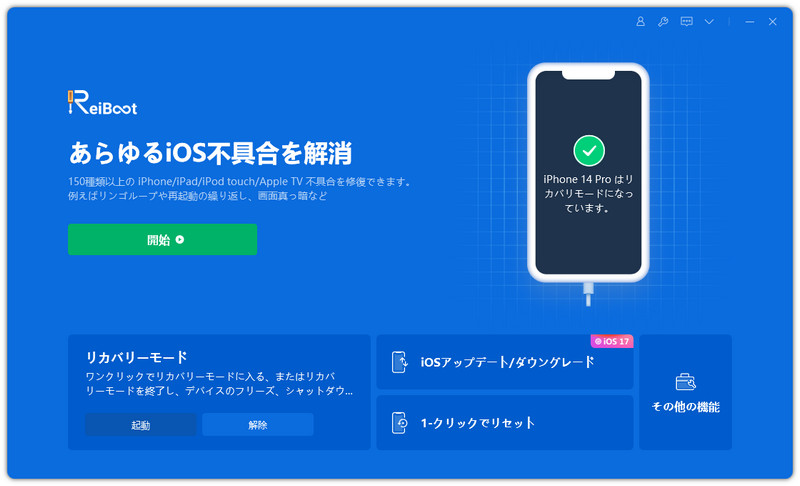
対策4:iOSアップデート不具合修復ソフトを利用する
リカバリーモードが無料で使えるReiBootですが、iOSアップデート不具合修復ソフトもあるんです。iPhoneのアップデートが失敗してリカバリーモードになった時、リカバリーモードの解除をしても復旧しないようならiOSアップデート不具合修復ソフトを試してみてください。
ReiBootでiOSアップデートの不具合を修復する方法:
iPhoneをパソコンに接続し、開始」ボタンをクリックします。
「普通モード」を選択して、画面の操作に従って、次のステップに進みます。
必要なファームウェアをダウンロードしたら、「普通モードを開始」をクリックして、修復を開始します。
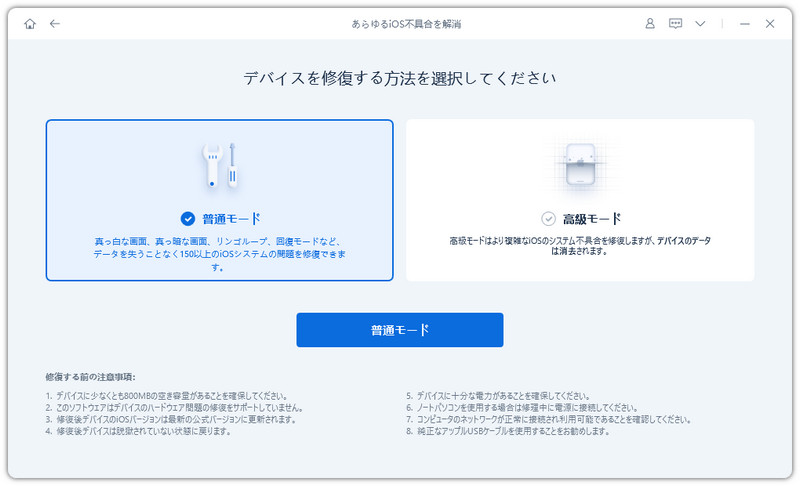
注意:普通モードで修復しても不具合が解消されない場合は、さらに復旧率の高い高級モードがオススメです。けれども、高級モードを使うと普通モードとは違いデバイスのデータが消去されてしまうのでバックアップを取ってから試してくださいね。
まとめ
これらの対処法が、私のように突然iOS 15へのアップデート中に、iPhoneがリカバリーモードのまま文鎮化してしまった場合に役立つと嬉しいです。ReiBootは、複雑な操作が不要なのでパソコンが苦手な人でも問題なく使えます。無料なので、iPhoneに他の不具合が出たときもリカバリーモードを試せて便利ですよ。
関連記事: iOS 15ベータ版のアップデート不具合と対処法








